將您在 Microsoft Teams 中提供的成績和意見反應匯出為您可以在 Excel 中開啟的 .csv 檔案。 匯出適用於班級團隊中的所有作業、個別作業或個別學生。 在這裡下載Excel。
匯出至 Excel 之後, 請使用我們的指南來整理及排序您的數據。
-
流覽至班級團隊,然後選取 [成績]。
-
選取右上角的 [ 導出至 Excel ]。 您可以選擇以 Excel 檔案表格式或 CSV 格式匯出。
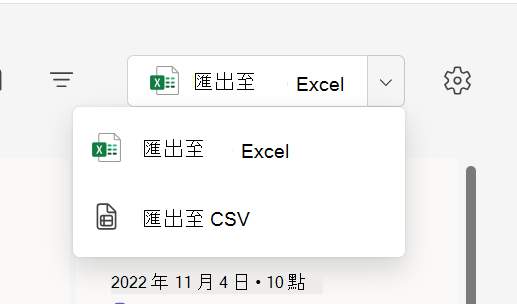
-
儲存 或 開 啟 .csv 檔案下載。
Microsoft Teams 會從班級團隊的作業中匯出下列數據:
-
名字
-
姓氏
-
電子郵件地址
-
作業標題
-
點數
-
意見反應
附註: 成績簿中設定的篩選也會影響匯出。 例如:下圖已設定自定義日期範圍:2022 年 9 月 1 日到 2023 年 1 月 13 日。 從成績簿導出的 Excel 會包含此篩選日期範圍中的資訊。
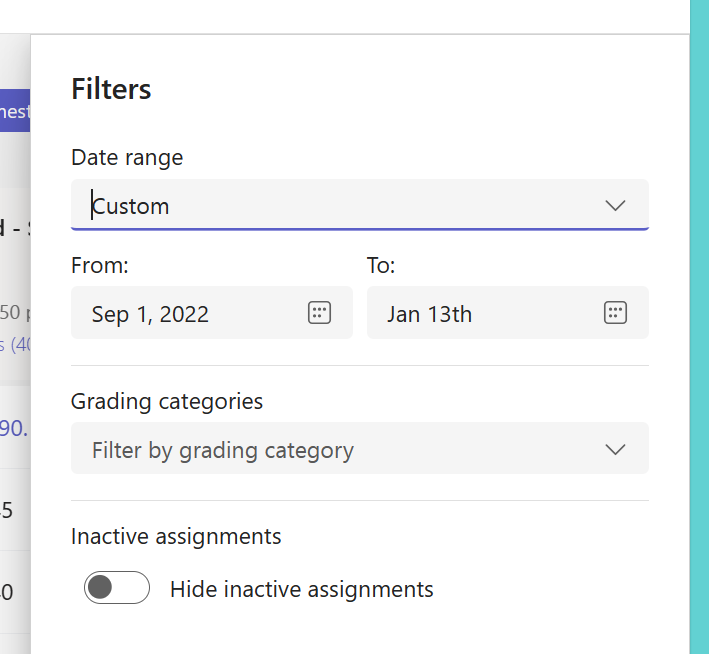
-
瀏覽班級團隊,然後選取 [作業]。
-
選取您要匯出的作業。
-
選
![[其他選項] 按鈕](https://support.content.office.net/zh-tw/media/d6c70643-162c-4414-954a-9bcb33ee4bc5.png)
![[選項] 對話框](https://support.content.office.net/zh-tw/media/68c55aa3-95ad-4b16-9a9d-e1da402dcfd0.png)
-
儲存 或 開 啟 .csv 檔案下載。
Microsoft Teams 會從您選擇的作業匯出下列數據:
-
名字
-
姓氏
-
電子郵件地址
-
作業標題
-
點數
-
意見反應
-
流覽至班級團隊,然後選取 [成績]。
-
選取學生的名稱。
-
選取 [匯出至 Excel]。
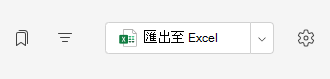
-
儲存 或 開 啟 .csv 檔案下載。
Microsoft Teams 會導出下列學生成績相關數據:
-
[到期日]
-
作業標題
-
狀態
-
點數
-
意見反應










